Nota
L'accesso a questa pagina richiede l'autorizzazione. È possibile provare ad accedere o modificare le directory.
L'accesso a questa pagina richiede l'autorizzazione. È possibile provare a modificare le directory.
Si applica a:  Affidatari della forza lavoro
Affidatari della forza lavoro  Affidatari esterni (ulteriori informazioni)
Affidatari esterni (ulteriori informazioni)
Microsoft Entra per ID esterno offre una soluzione di gestione degli accessi alle identità dei clienti (CIAM) che consente di creare esperienze di accesso personalizzate e sicure per le tue app e servizi. Per iniziare, è necessario creare un tenant con configurazioni esterne nell'interfaccia di amministrazione di Microsoft Entra. Dopo aver creato il tenant con configurazioni esterne, è possibile accedervi sia nell'interfaccia di amministrazione di Microsoft Entra che nel portale di Azure.
In questa guida introduttiva verrà illustrato come creare un tenant con configurazioni esterne se si ha già una sottoscrizione di Azure.
Prerequisiti
- Una sottoscrizione di Azure.
- Un account Azure a cui è stato assegnato almeno il ruolo Autore tenant a livello di sottoscrizione.
Creare un nuovo tenant con configurazioni esterne
Accedere all'interfaccia di amministrazione di Microsoft Entra.
Passare a Entra ID>Panoramica>Gestisci tenant.
Selezionare Crea.
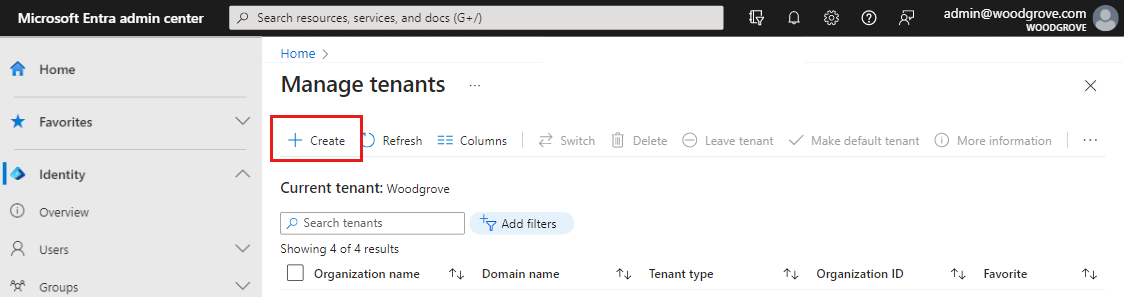
Selezionare Esterno e quindi Continua.
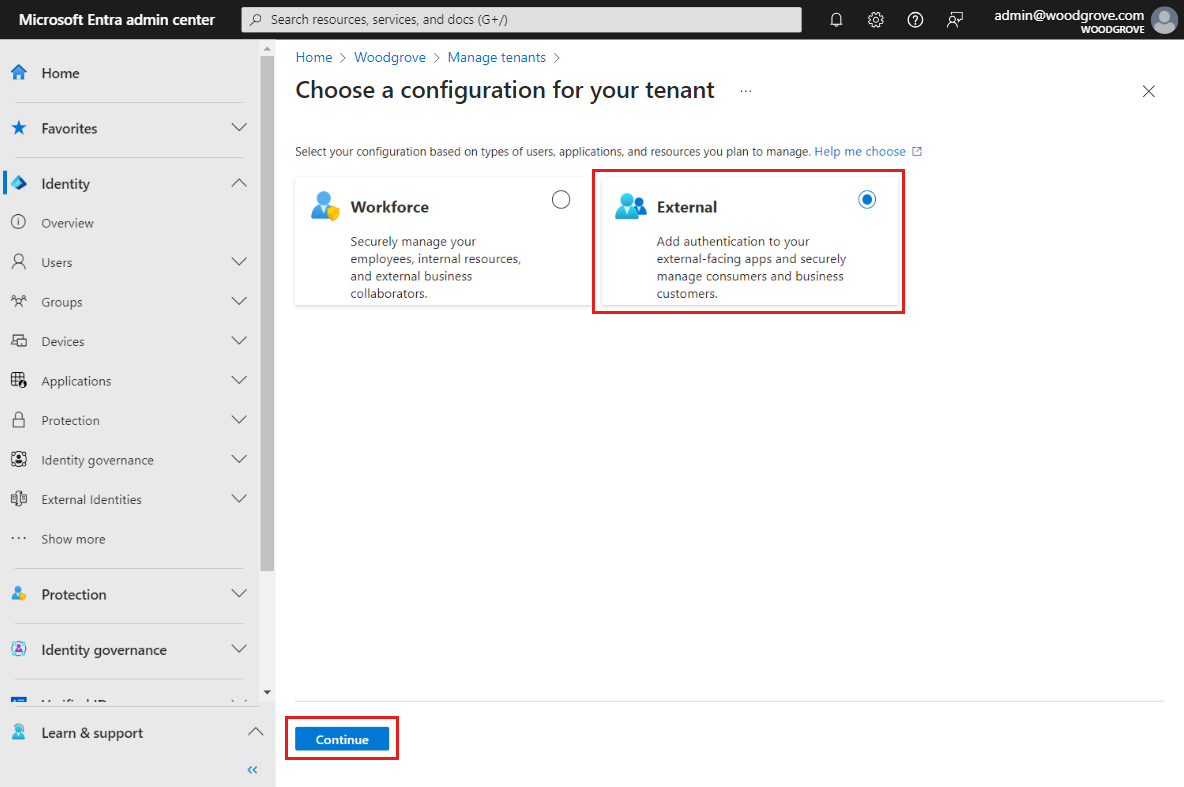
Nella scheda Informazioni di base immettere le informazioni seguenti nella pagina Crea un tenant :
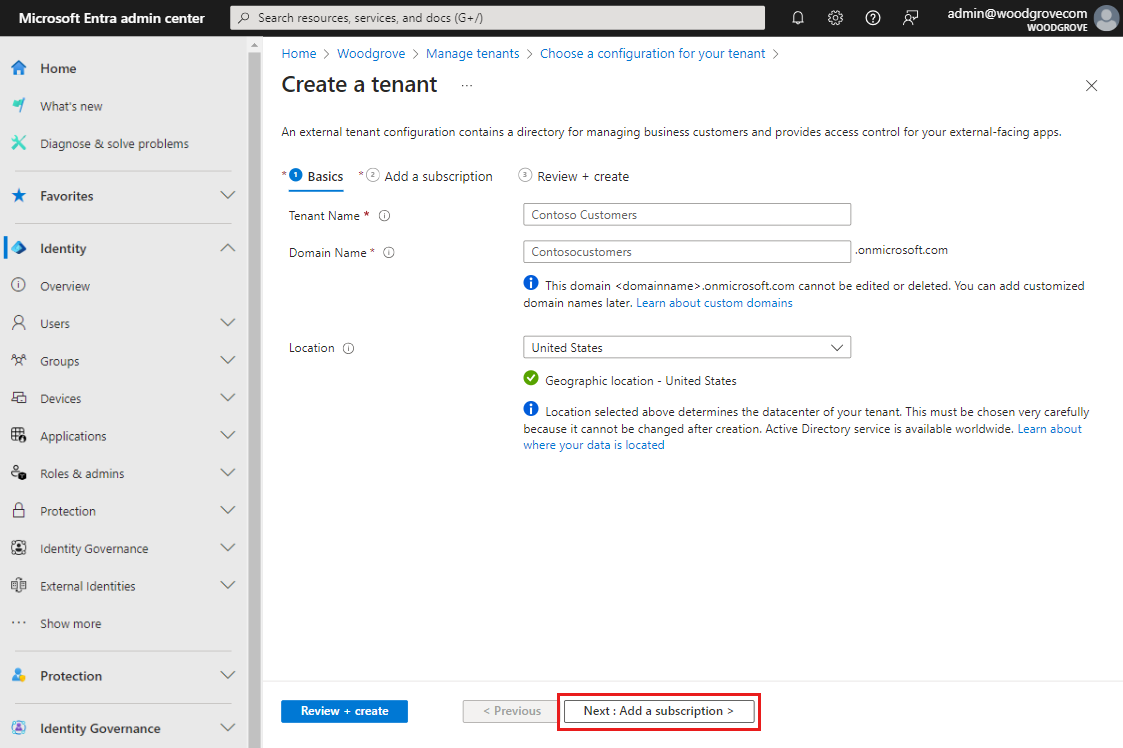
Digitare il nome del tenant desiderato, ad esempio Contoso Customers.
Digitare il nome di dominio desiderato, ad esempio Contosocustomers.
Selezionare la località desiderata. Non sarà possibile modificare questa selezione in seguito.
Selezionare Avanti: Aggiungere una sottoscrizione.
Nella scheda Aggiungi una sottoscrizione immettere le informazioni seguenti:
Accanto a Sottoscrizione selezionare la sottoscrizione dal menu.
Accanto a Gruppo di risorse selezionare un gruppo di risorse dal menu. Se non sono presenti gruppi di risorse disponibili, selezionare Crea nuovo, aggiungere un nome e quindi selezionare OK.
Se viene visualizzata la posizione del gruppo di risorse, selezionare la posizione geografica del gruppo di risorse dal menu.
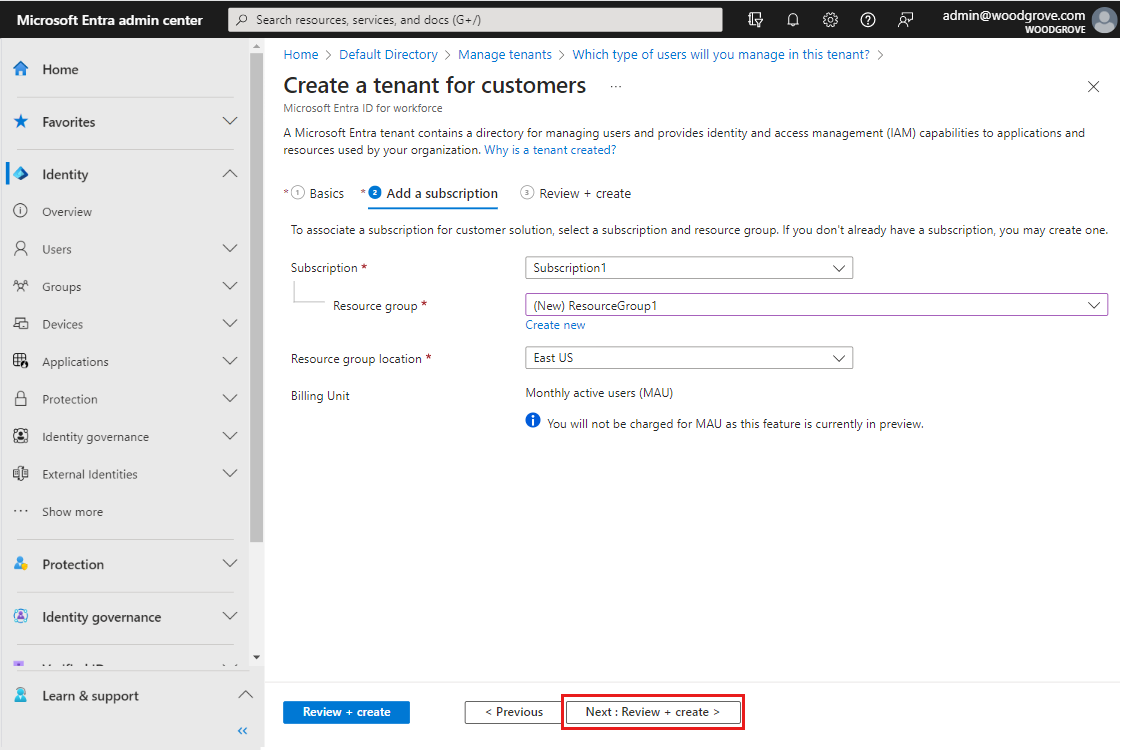
Selezionare Successivo: Rivedi e crea. Se le informazioni immesse sono corrette, selezionare Crea. Il processo di creazione del tenant può richiedere fino a 30 minuti. È possibile monitorare lo stato di avanzamento del processo di creazione del tenant nel riquadro Notifiche . Dopo aver creato il tenant, è possibile accedervi sia nell'interfaccia di amministrazione di Microsoft Entra che nel portale di Azure.
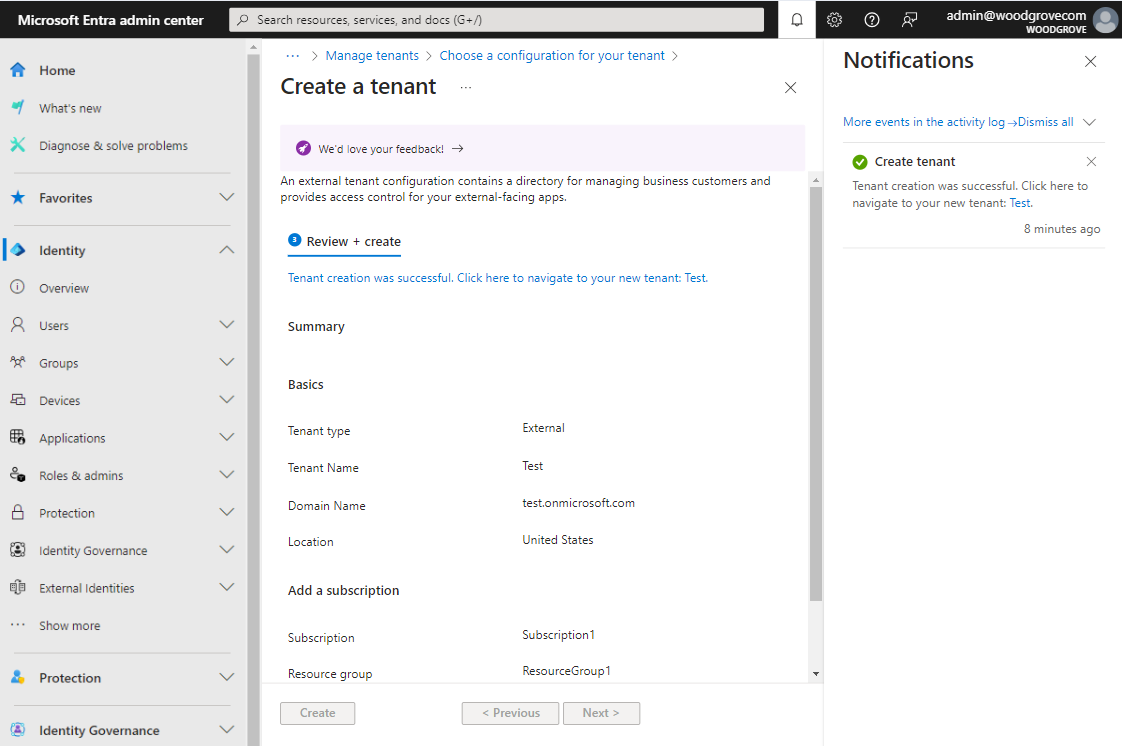
Personalizza il tuo client con una guida
La guida illustra il processo di configurazione di un utente e la configurazione di un'app di esempio in pochi minuti. Ciò significa che è possibile testare in modo semplice e veloce diverse opzioni di accesso e iscrizione e configurare un'app di esempio per vedere cosa funziona meglio. Questa guida è disponibile presso qualsiasi tenant esterno.
Nota
La guida non verrà eseguita automaticamente nei tenant esterni che hai creato con i passaggi precedenti. Se desideri eseguire la guida, segui questa procedura.
Accedere all'interfaccia di amministrazione di Microsoft Entra.
Se hai accesso a più tenant, usa l'icona Impostazioni
 nel menu in alto per passare al tuo tenant esterno dal menu Directory e sottoscrizioni.
nel menu in alto per passare al tuo tenant esterno dal menu Directory e sottoscrizioni.Passare a Home>Panoramica del tenant.
Nella scheda Attività iniziali selezionare Avvia la guida.
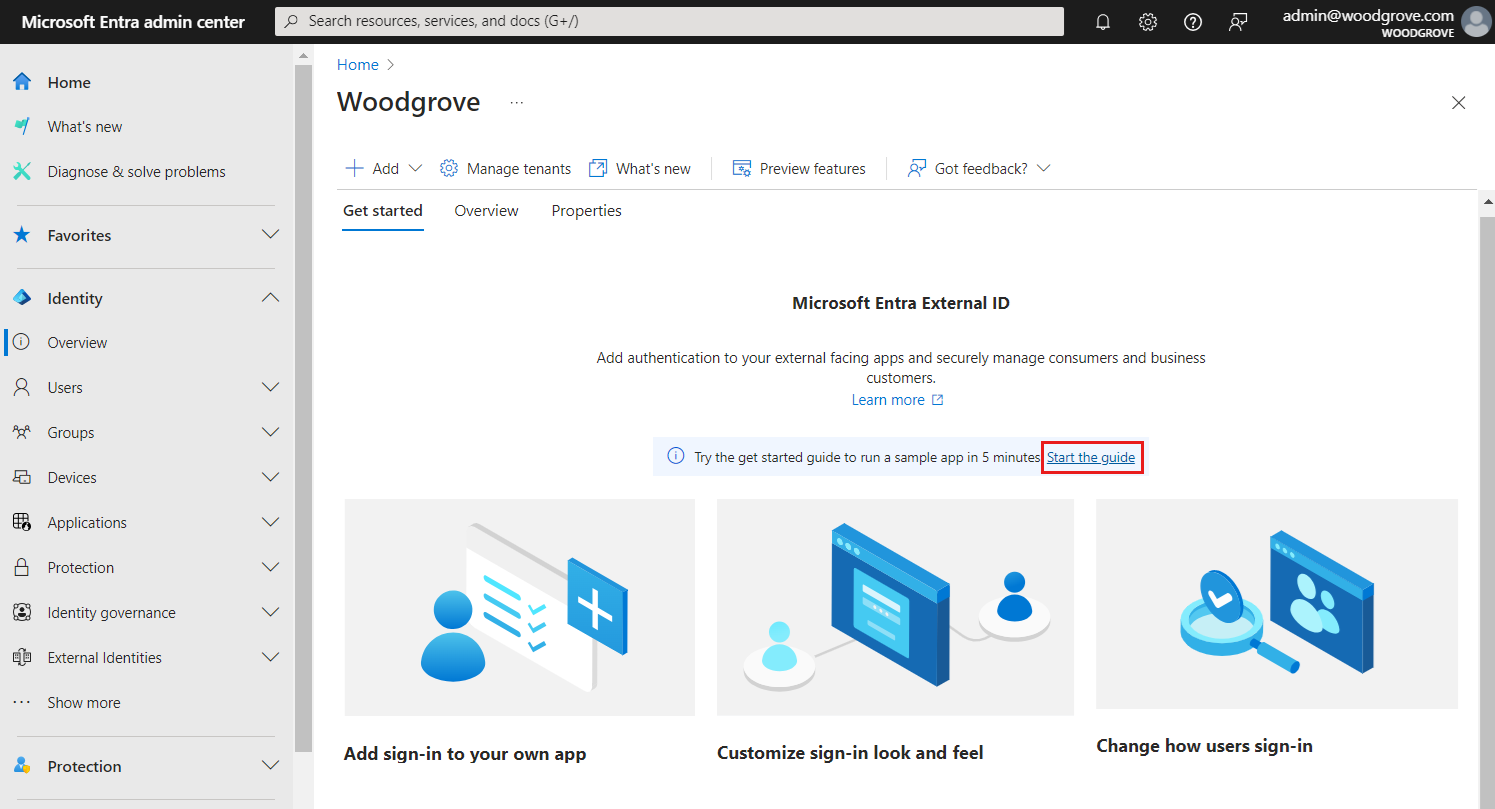
Questo collegamento consente di passare alla guida, in cui è possibile personalizzare il tenant in tre semplici passaggi.
Nota
È anche possibile configurare e personalizzare il tenant esterno direttamente in Visual Studio Code usando l'estensione Microsoft Entra External ID per Visual Studio Code. Per altre informazioni, vedere la guida introduttiva.
Contenuto correlato
- Per altre informazioni sulla guida alla configurazione e su come personalizzare il tenant, vedere l'articolo Guida introduttiva .
- Per informazioni su come eliminare il tenant, vedere l'articolo Eliminare un tenant esterno .
- Per informazioni su come eseguire la migrazione di utenti da un altro provider di identità, vedere l'articolo Come eseguire la migrazione degli utenti .